Gniazdo pamięci RAM może zawieść, jeśli pamięć RAM jest niekompatybilna
- Problemy z gniazdami pamięci RAM w komputerze mogą wystąpić z różnych powodów.
- Uszkodzona pamięć RAM lub karta mogą nie działać w gnieździe, co sprawia wrażenie, jakby gniazdo RAM nie działało.
- Najlepszą praktyką naprawy problemów z pamięcią RAM jest skonsultowanie się z ekspertem.

XZAINSTALUJ KLIKAJĄC POBIERZ PLIK
To oprogramowanie naprawi typowe błędy komputera, ochroni Cię przed utratą plików, złośliwym oprogramowaniem, awariami sprzętu i zoptymalizuje komputer pod kątem maksymalnej wydajności. Napraw problemy z komputerem i usuń wirusy teraz w 3 prostych krokach:
- Pobierz narzędzie do naprawy komputera Restoro który jest dostarczany z opatentowanymi technologiami (dostępny patent Tutaj).
- Kliknij Rozpocznij skanowanie znaleźć problemy z systemem Windows, które mogą powodować problemy z komputerem.
- Kliknij Naprawić wszystko w celu rozwiązania problemów wpływających na bezpieczeństwo i wydajność komputera.
- Restoro zostało pobrane przez 0 czytelników w tym miesiącu.
Stare kości RAM lub nowe podłączone do gniazd pamięci RAM na płycie głównej komputera mogą pozostać niewykryte przez pamięć RAM. Użytkownicy narzekają, że na ich płycie głównej działa tylko jedno gniazdo pamięci RAM.
Podobnie Komputer nie wykorzystuje całej pamięci RAM jest problemem z prawie każdym komputerem.
Dlaczego działa tylko jedno gniazdo pamięci RAM?
Kiedy zauważysz, że płyta główna wykorzystuje tylko jedno gniazdo pamięci RAM, pierwsze przypuszczenie jest takie, że nieaktywne gniazdo pamięci RAM lub włożona do niego pamięć RAM jest uszkodzona. Jeśli gniazdo nie jest nienaruszone, system nie użyje pamięci RAM, działać będzie tylko działające gniazdo.
Ponadto niektóre czynniki, które mogą również powodować, że drugie gniazdo pamięci RAM nie działa, to:
- Niekompatybilna pamięć RAM –Każda płyta główna ma swojego producenta. Wszystkie różnią się wyglądem i wykonaniem. Dlatego nie wszystkie kości RAM są kompatybilne ze wszystkimi płytami głównymi, ponieważ ich komponenty sprzętowe mogą się różnić i mogą nie obsługiwać się nawzajem.
- Problemy z płytą główną – Użytkownicy mogą zauważyć, że gniazda pamięci RAM nie działają później wymiana płyty głównej lub z powodu fizycznego uszkodzenia płyty głównej. Płyty główne mają producentów i mogą mieć różne konstrukcje, co sprawia, że mogą być niekompatybilne z niektórymi komputerami.
- Pamięć RAM nie jest prawidłowo zamontowana – Styk gniazda pamięci RAM na płycie głównej może zostać wygięty, co uniemożliwi umieszczenie pamięci RAM w gnieździe. Ponadto nieprawidłowe umieszczenie karty RAM może spowodować, że będzie wyglądać tak, jakby gniazdo nie działało.
- Aktualizacja procesora lub systemu BIOS – Niektórzy użytkownicy narzekają na problemy z gniazdami pamięci RAM po modernizację procesora ich systemu i BIOS-u.
Wiele innych czynników może powodować, że w komputerze będzie działać tylko jedno gniazdo pamięci RAM. Na szczęście problem można naprawić.
Co mogę zrobić, jeśli działa tylko jedno gniazdo pamięci RAM?
Przed wypróbowaniem jakichkolwiek rozwiązań problemu wykonaj następujące kontrole wstępne:
- Odłącz wszystkie urządzenia zewnętrzne podłączone do komputera.
- Odłącz komputer od źródła zasilania.
- Sprawdź, czy pamięć RAM jest kompatybilna z twoją płytą główną.
- Wyjmij pamięć RAM i włóż ją prawidłowo.
Jeśli nadal działa tylko jedno gniazdo pamięci RAM, wykonaj poniższe czynności:
- Kliknij lewym przyciskiem myszy Początek przycisk, typ Diagnostyka pamięci Windows i uruchom pierwszy wynik wyszukiwania, aby uruchomić aplikację.
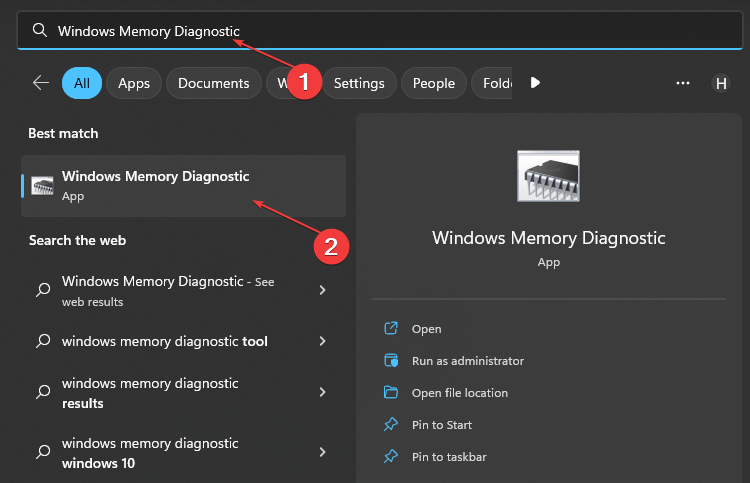
- Wybierać Uruchom ponownie teraz i sprawdź problemy. System Windows automatycznie uruchomi się ponownie i uruchomi testy diagnostyczne.
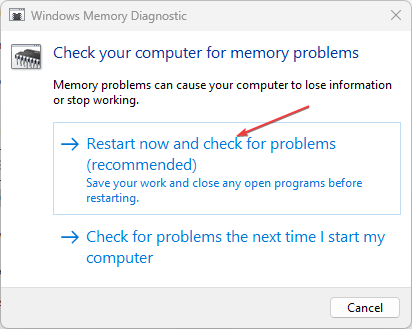
- Po ponownym uruchomieniu systemu Windows sprawdź wyniki diagnostyki, aby zobaczyć, czy wykryto jakiś problem.
Narzędzie diagnostyczne pamięci systemu Windows znajdzie wszelkie problemy z pamięcią RAM. Przejdź do następnego kroku, jeśli nic nie wykryje.
Porada eksperta:
SPONSOROWANE
Niektóre problemy z komputerem są trudne do rozwiązania, zwłaszcza jeśli chodzi o uszkodzone repozytoria lub brakujące pliki systemu Windows. Jeśli masz problemy z naprawieniem błędu, Twój system może być częściowo uszkodzony.
Zalecamy zainstalowanie Restoro, narzędzia, które przeskanuje Twoją maszynę i zidentyfikuje usterkę.
Kliknij tutaj pobrać i rozpocząć naprawę.
Możesz sprawdzić, co zrobić, jeśli Diagnostyka pamięci systemu Windows nie pokazuje żadnych wyników na twoim komputerze.
2. Zmień karty RAM
- Przytrzymaj Moc przycisk, aby całkowicie zamknąć system.
- W zależności od komputera zdejmij tylną obudowę, postępując zgodnie z instrukcjami zawartymi w podręczniku użytkownika.
- Znaleźć karty pamięci RAM na płycie głównej i wyjmij każdy z gniazda, a następnie włóż Karta pamięci RAM W gniazdo 1 do gniazdo 2, i wzajemnie.

- Postępując zgodnie z odpowiednią procedurą, złóż komputer.
Włącz komputer i sprawdź, czy działają dwa gniazda pamięci RAM. Sprawdź również, czy karta RAM w działającym gnieździe działa idealnie w danym gnieździe. Jeśli tak, musisz wymienić drugą kartę RAM.
- Co to jest WavesSvc64.exe i jak naprawić jego wysokie użycie procesora
- Nie znaleziono pliku Msvcr70.dll: Jak naprawić ten błąd
- Nie znaleziono lub nie ma pliku Mfplat.dll: jak go naprawić
- Poprawka: 0xc10100bf Ten plik nie jest odtwarzalny Błąd
3. Wymień uszkodzoną kartę RAM
Najlepszym rozwiązaniem jest bezpośredni kontakt z producentem i poproszenie o najlepszy zamiennik karty RAM. Gwarantuje kompatybilny produkt i wysokiej jakości zamiennik z gwarancją.
Aby naprawić kartę RAM po zakupie:
- Przytrzymaj Moc przycisk, aby całkowicie zamknąć system.
- W zależności od komputera zdejmij tylną obudowę, postępując zgodnie z instrukcjami zawartymi w podręczniku użytkownika.
- Usunąć Karta pamięci RAM chcesz wymienić z jego gniazda.

- Użyj odpowiednich środków czyszczących, aby usunąć nagromadzony kurz z gniazda, a następnie ostrożnie załóż nowy Karta pamięci RAM do gniazda.
- Złóż komputer i sprawdź, czy problem został rozwiązany.
4. Skonsultuj się z ekspertem w celu sprawdzenia płyty głównej lub wymiany gniazd pamięci RAM
Wymiana gniazd RAM na płycie głównej wymaga lutowania i innych procesów. Dlatego zalecamy skorzystanie z pomocy eksperta w przypadku naprawy płyty głównej.
Ponadto każdy błąd może spowodować uszkodzenie płyty głównej i skutkować kosztownymi naprawami lub całkowitą zmianą. Ewentualnie możesz skontaktować się z producentem, jeśli Twoje urządzenie ma gwarancję.
Podsumowując, zalecamy przeczytanie o laptopy nie uruchamiają się po aktualizacji pamięci RAM i sposoby rozwiązania problemu. Możesz także przeczytać nasz przewodnik nt jak sprawdzić RAM w systemie Windows 11.
Jeśli masz dodatkowe pytania lub sugestie, skorzystaj z sekcji komentarzy.
Nadal masz problemy? Napraw je za pomocą tego narzędzia:
SPONSOROWANE
Jeśli powyższe porady nie rozwiązały problemu, na komputerze mogą wystąpić głębsze problemy z systemem Windows. Polecamy pobierając to narzędzie do naprawy komputera (ocenione jako „Świetne” na TrustPilot.com), aby łatwo sobie z nimi poradzić. Po instalacji wystarczy kliknąć Rozpocznij skanowanie przycisk, a następnie naciśnij Naprawić wszystko.


